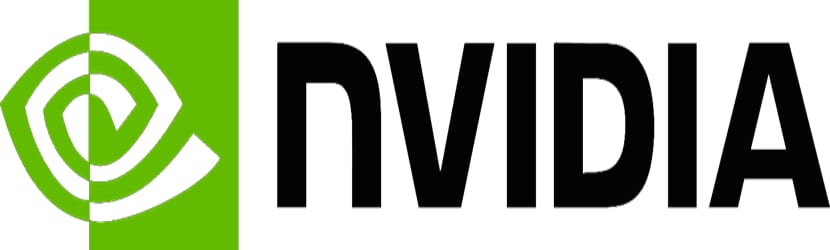
Pravdupovediac, z môjho pohľadu Nvidia má tendenciu viac podporovať svoje komponenty pre systémy Linux, ktoré na rozdiel od svojich konkurentov poskytuje širšiu podporu. Je to preto, že stále môžeme zistiť, že veľa zKarty spred rokov sú stále aktualizované a pridávajú podporu pre najnovšie verzie Xorg.
A to som osobne overil, pretože som používateľom ATI a Nvidia, ale toto nie je zmysel problému.
Čo je mi jasné, je to noví používatelia sa často neodvážia inštalovať súkromné ovládače zo spoločnosti Nvidia zo strachu, dokonca ani tí, ktorí majú viac skúseností, pretože pravidelne mávajú veľmi častý problém, ktorým je známa čierna obrazovka.
Našťastie pre používateľov Ubuntu sú v PPA grafické ovládače Nvidia tretie strany, ktoré sa zameriavajú na aktualizáciu ovládačov Nvidia na inštaláciu.
PPA je momentálne vo fáze testovania, odtiaľ však stále môžete získať funkčné ovládače Nvidia.
Inštalácia ovládačov Nvidia.
Niečo to musíš vedieť vždy je čo je najnovšia verzia ovládača Nvidia pre vašu grafickú kartu.
Ak si nie ste istí, môžete navštíviť stránku Nvidia, kde vyhľadajú svoj model, a zvoliť si ako systém Linux, po ktorom sa presmeruje na stránku s binárnymi údajmi o sťahovaní a budú tam môcť vidieť, ktorá verzia najaktuálnejšieho ovládača pre vašu grafiku.
Známe tieto informácie, musíme odstrániť všetky predchádzajúce inštalácie V prípade, že ho máme, musíme preň vykonať iba nasledujúci príkaz:
sudo apt-get purge nvidia *
Hotovo, teraz musíme pridať úložisko do nášho systému, preto musíme otvoriť terminál a vykonať nasledujúci príkaz:
sudo add-apt-repository ppa:graphics-drivers
Aktualizujeme náš zoznam úložísk o:
sudo apt-get update
Teraz, ak poznáte verziu ovládača pre vašu kartu, jednoducho ju označte nasledujúcim príkazom, toto je iba príklad:
sudo apt-get install nvidia-370
Ak nie, budeme musieť ísť do našej ponuky aplikácií a vyhľadať „Softvér a aktualizácie a ďalšie ovládače.
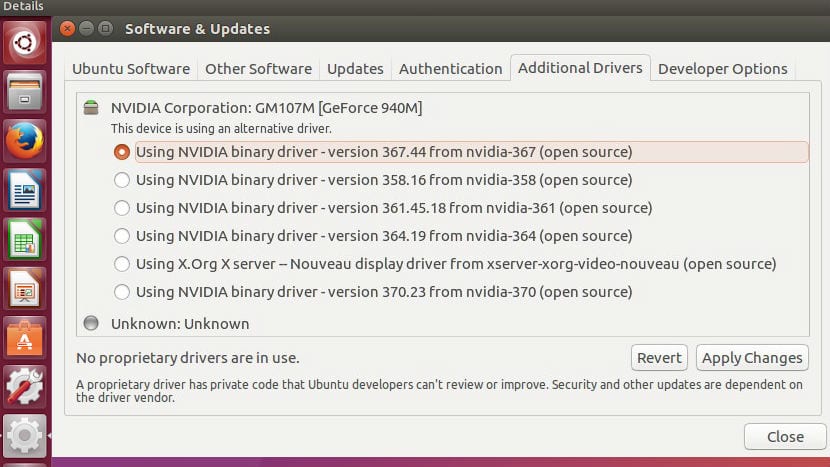
Tu sa nám zobrazí zoznam dostupných ovládačov, kde si môžeme vybrať ten, ktorý sa nám páči, aj keď odporúčaný je vždy najaktuálnejší.
Tu je časť, ktorú každý preskočí a je hlavnou príčinou čiernej obrazovky, na konci inštalácie na termináli, ktorý vykonáme:
lsmod | grep nvidia
Ak nie je k dispozícii žiadny výstup, vaša inštalácia pravdepodobne zlyhala. Je tiež možné, že ovládač nie je k dispozícii v databáze systémových ovládačov.
Môžete spustiť nasledujúci príkaz a skontrolovať, či je váš systém spustený na novootvorenom ovládači open source.
Ak je výsledok negatívny pre novú hodnotu, je vaša inštalácia v poriadku.
lsmod | grep nouveau
Teraz si buďte istí inštaláciou bezplatní vodiči musia byť na čiernej listine, aby nedošlo ku konfliktu s už nainštalovanými novými.
Ak chcete vytvoriť tento čierny zoznam, ideme vykonať nasledujúci príkaz:
nano /etc/modprobe.d/blacklist-nouveau.conf
A v ňom pridáme nasledujúce.
blacklist nouveau
blacklist lbm-nouveau
options nouveau modeset=0
alias nouveau off
alias lbm-nouveau off
Na konci musíme zmeny uložiť.
A sme pripravení reštartovať počítač.
Ďalšou príčinou je automatická inštalácia aktualizácií menších verzií, ktorá sa zvyčajne stane, keď spustíme trefnú aktualizáciu.
Ak sa tomu chcete vyhnúť, stačí zadať nasledujúci príkaz a vziať do úvahy, že toto je vaša základná verzia.
sudo apt-mark hold nvidia-370
Ako odinštalovať ovládače Nvidia?
Musíme vykonať nasledujúci príkaz:
sudo apt-get purge nvidia *
A odstráňte ovládače Nouveau z čierneho zoznamu popísaného vyššie a vykonajte:
sudo apt-get install nouveau-firmware
sudo dpkg-rekonfigurovať xserver-xorg
Reštartujeme, aby sa zmeny prejavili, a tým sa opäť vraciame k bezplatným ovládačom.
„Nvidia má tendenciu poskytovať väčšiu podporu komponentov pre systémy Linux, než poskytuje na rozdiel od svojich konkurentov rozsiahlejšiu podporu.“
Aký nezmyselný blázon je táto fráza. Úžasné!
Komentár, že riadok sudo add-apt-repository ppa: graphics-drivers má ďalší priestor, mal by byť:
sudo add-apt-repository ppa: grafické ovládače
A riadok sudo apt-get install nvidia-370 by mal byť nahradený týmto:
sudo apt-get nainštalovať nvidia-390
pozdravy
Dobré ráno Lihuen.
Ďakujeme za vaše pozorovanie, pokiaľ ide o rad nvidia-370, je to iba príklad, nie všetci máme rovnaký hardvér a nie všetky karty podporujú najaktuálnejšiu verziu ovládača.
Precestoval som veľa webových stránok a snažil som sa dať ovládače nvidia a mal som veľa problémov, nakoniec som našiel túto príručku, ktorá funguje perfektne, ďakujem za zdieľanie tohto tutoriálu.
Grafická karta GTX 1050 bežiaca na:
Základná doska Asus P5Q deLuxe
Procesor Intel Core 2 Quad CPU Q9300
pamäte 4 moduly 2 GB DDR2 800
Dobrý deň, v prvom rade dobrý návod z 10. Postupoval som podľa pokynov do písmena a pri vykonávaní (poskytlo mi výstup Nvidia a pri spustení lsmod | grep nouveau bol výstup negatívny, ale kvôli tomu som musel reštartovať laptop ACER Nitro 5, aby sa nainštalovali ovládače v mojom prípade nvidia-driver-455)
Mám problém s vytváraním súboru:
nano /etc/modprobe.d/blacklist-nouveau.conf
A v ňom pridáme nasledujúce.
čierna listina nouveau
čierna listina lbm-nouveau
options nouveau modeset = 0
aka novinka vypnutá
aka lbm-nouveau off
** Buď keď dávate Ctrl + O alebo Ctrl + X, ktoré majú ukončiť a uložiť, nakoniec musíte dať úvod, no, dostanem: (Chyba pri písaní /etc/modprobe.d/blacklist-noveau.conf: Prístup zamietnutý.
Máte nejaké riešenie? možno budete musieť dať pred (sudo) nano /etc/modprobe.d/blacklist-nouveau.conf
Ďakujem prosím, ak by ste mi mohli napísať, veľmi si to vážim.
pampyyto@gmail.com